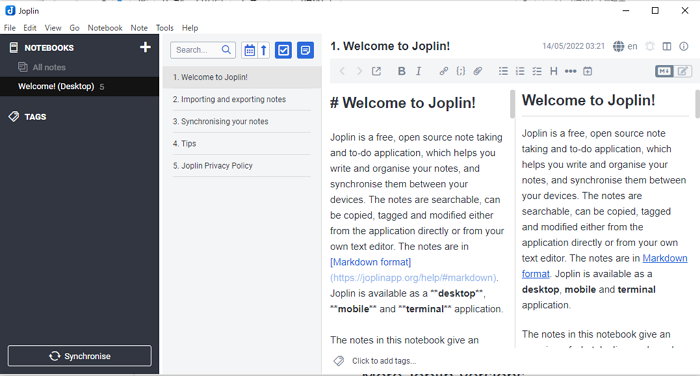JoplinをWindowsにインストールする
メモアプリのJoplinをWindows環境にインストールする手順を紹介します。
まずはJoplinのホームページに行きます。
「Download the app」ボタンをクリックすると、 OSの選択画面などはなく自動的にダウンロードが始まります(下図)。
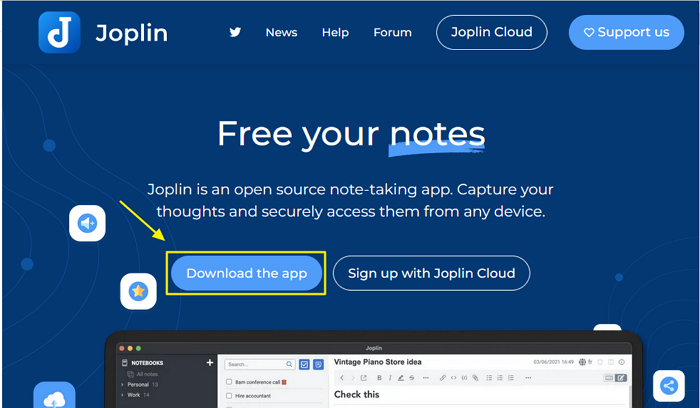
ダウンロードする実行ファイルのサイズは約200MBです。
ダウンロードが終わったら「Joplin-Setup-バージョン.exe」を実行してください(下図)。
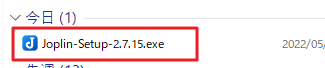
セットアップ画面が表示されるので、 インストールするユーザーを選択して「次へ」ボタンをクリック(下図)。
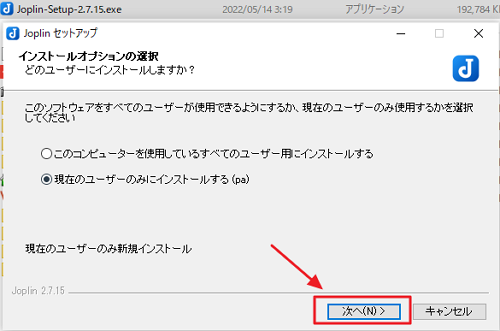
インストール先を選択する画面が表示されます。 デフォルトのままかインストール先を変更して「インストール」ボタンをクリック(下図)。
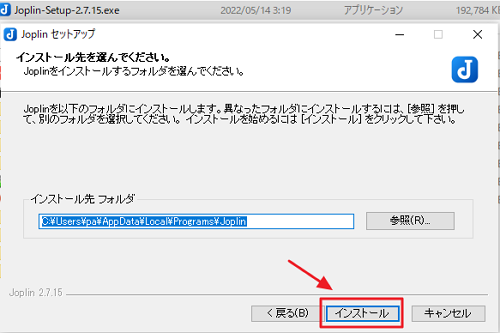
インストール完了です。 「Joplinを実行」チェックボックスにチェックを入れていると、 「完了」ボタンを押した後にJoplinが起動します(下図)。
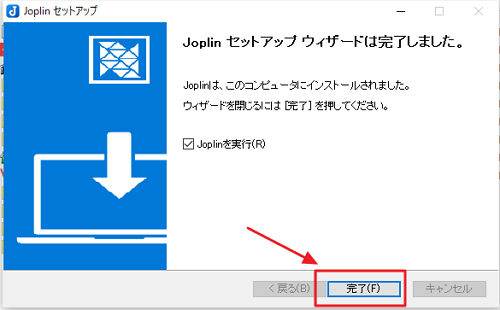
デスクトップにアイコンが配置されているので、 こちらからも起動できます(下図)。
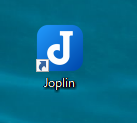
下図のようにJoplinが起動します。
デフォルトではメニュー等が英語表示になっているので、
日本語表示にしたい場合は次の記事を参考にしてください。
(関連記事:Joplin: 日本語表示にする)